Ağ güvenlik anahtarı nedir? Donanımda parola araması.
- Windows'ta ağ güvenlik anahtarı nasıl bulunur
- Ağ güvenlik anahtarının bilgisayar tepsisinden nasıl geçirileceği
- Ağ yönetim merkezi aracılığıyla ağ güvenlik anahtarını bulma
- Ağ güvenliği anahtarının yönlendirici ayarları üzerinden nasıl öğrenileceği
- Ağ şifreleme türleri nelerdir
- İlk yol: en kolay
- Rostelecom'un Wi Fi ağının güvenlik anahtarı nasıl bulunur?
- Yöneltici Rostelecom'a ağ anahtarını nereye ve nasıl gireceğinizi
- Güvenlik anahtarı nedir
Şifrenizi unuttuysanız kablosuz ağ bağlı olduğu bu an indirmeden bilgisayarınızdan kolayca tanıyabilirsiniz üçüncü taraf yazılımı . Bu durum, konuklar size gelip Wi-Fi ağını kullanmak istediğinde ve bu şifreleri çok uzun zaman önce bağladığınızda, tüm şifreleri unuttuğunuzda sıklıkla karşılaşılır. Yüklü bir işletim sisteminiz varsa windows sistemi o zaman iki tane alırsın ek yollar bilgisayardaki ağ güvenlik anahtarını bulun. Diğer durumlarda tarayıcıda yönlendirici ayarları ile izlemek daha iyidir. Bu makaledeki tüm seçeneklere bakın ve en uygununu seçin.
Windows'ta ağ güvenlik anahtarı nasıl bulunur
Bu işletim sistemi oldukça esnektir, bu yüzden girdikleri şifreleri ve anahtarları kolayca görebilirsiniz. Sadece Wi Fi şebekesinin bağlı olduğu bilgisayara erişiminiz olması gerekir.
Ağ güvenlik anahtarının bilgisayar tepsisinden nasıl geçirileceği
- en hızlı yol wifi şifresini bulmak. Bilgisayarınızdaki ağ tepsisi simgesini bulmanız yeterlidir. Tarih ve saate yakın bir yerde bulunur, telefondaki anten veya şebeke işareti gibi görünebilir.
- Şifreyi öğrenmek istediğiniz ağı seçin. Bilgisayarınız ona bağlı olmalıdır.
Click sağ tık fare adına göre.
- Görünen listeden "Özellikler" i seçin.
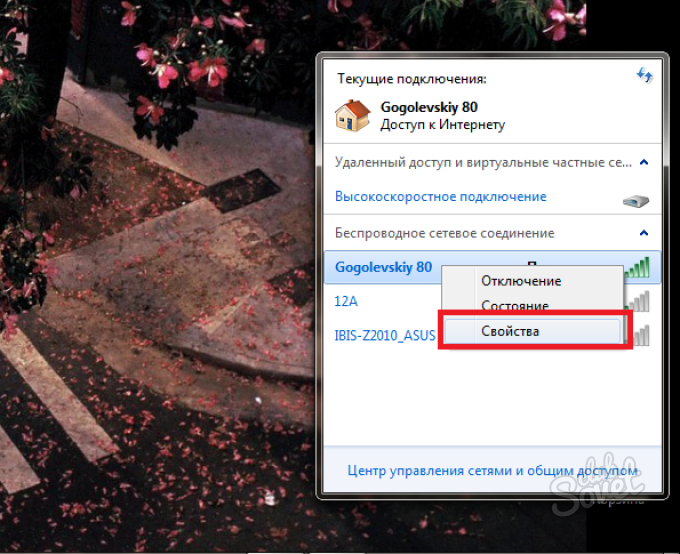
- Şifrenizin kaydedildiği bir pencere açılacaktır. Varsayılan olarak, şifre karakterleri ekran ayarları tarafından korunur. Şifreyi görmek için “Girdi İşaretlerini Göster” yazısının yanındaki kutuyu işaretleyin.
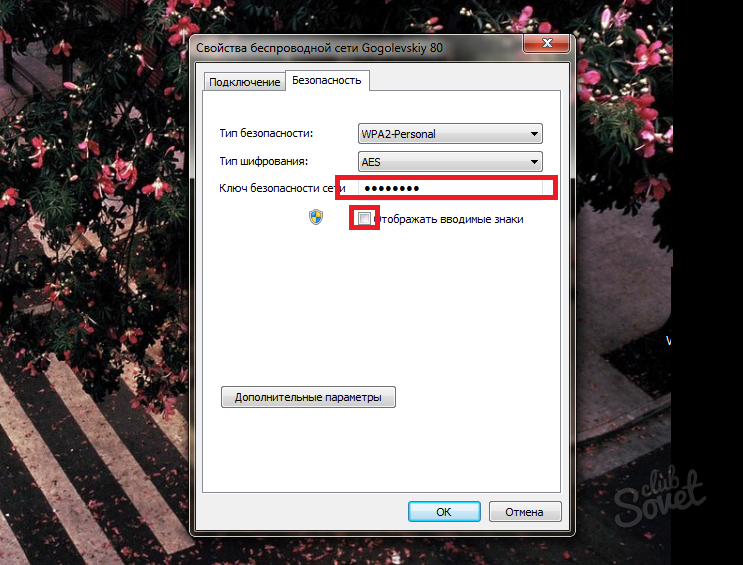
Ağ yönetim merkezi aracılığıyla ağ güvenlik anahtarını bulma
Şifreyi daha önce hiçbir şekilde bulamıyorsanız. Bu ağın özellikler penceresine başka bir yolla girebilirsiniz.
- Bilgisayar tepsisini açın ve tekrar ağlar simgesine tıklayın. “Ağ Kontrol Merkezi ve Paylaşım ".

- Burada bağlı kablosuz ağı göreceksiniz, pencerenin ortasındaki bağlantıyı takip etmeniz gerekir.

- Görünen pencerede, "Kablosuz Ağ Özellikleri" ni seçin.
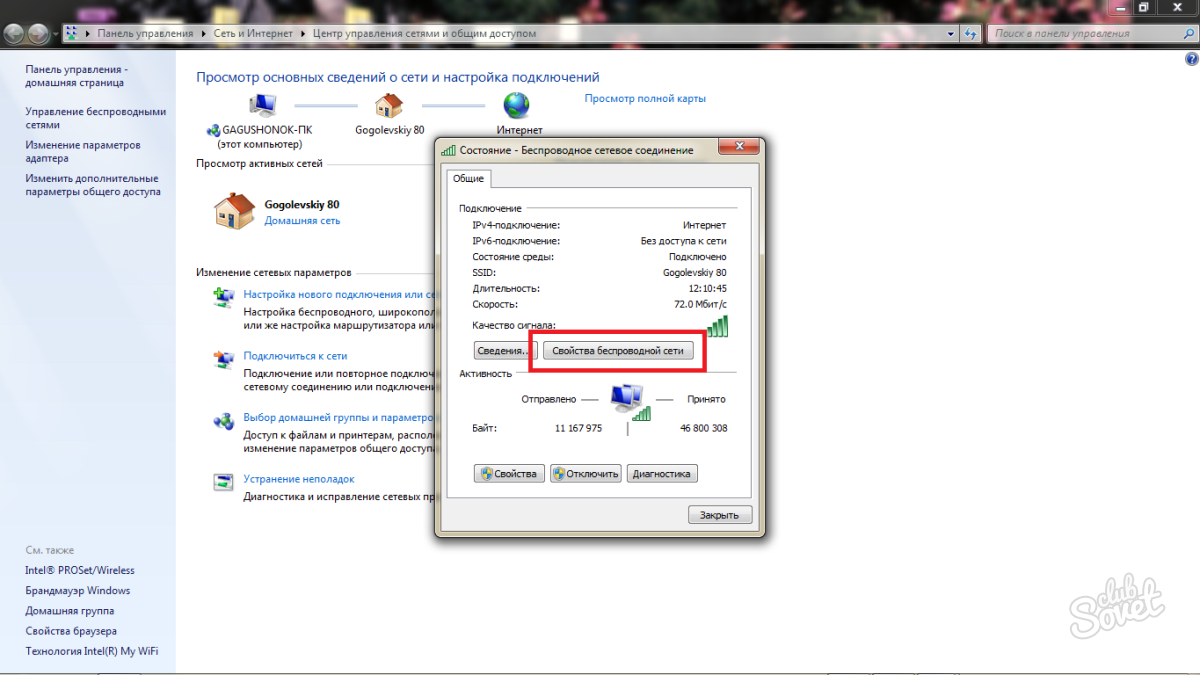
- Şimdi “Güvenlik” sekmesine gidin.
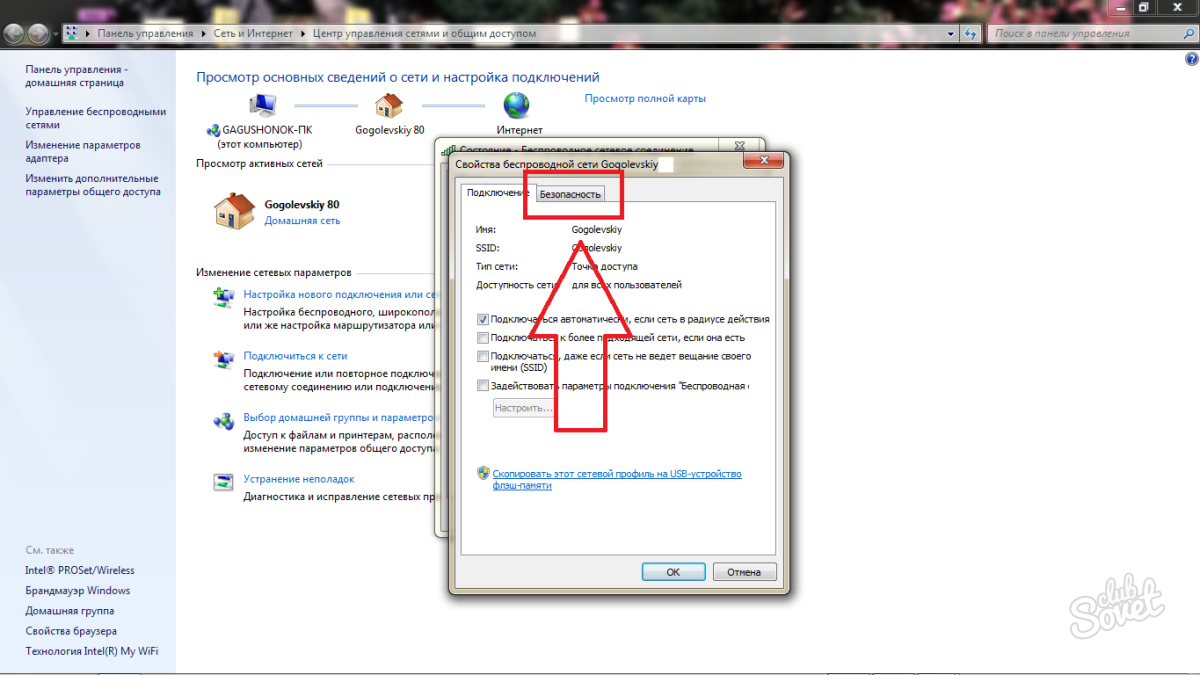
- Wi Fi bağlantısı için bir şifre ile tanıdık bir penceredesiniz. Sembolleri görüntülemek ve anahtarınızı kablosuz iletişim şebekesinden bulmak için kutuyu işaretleyin.
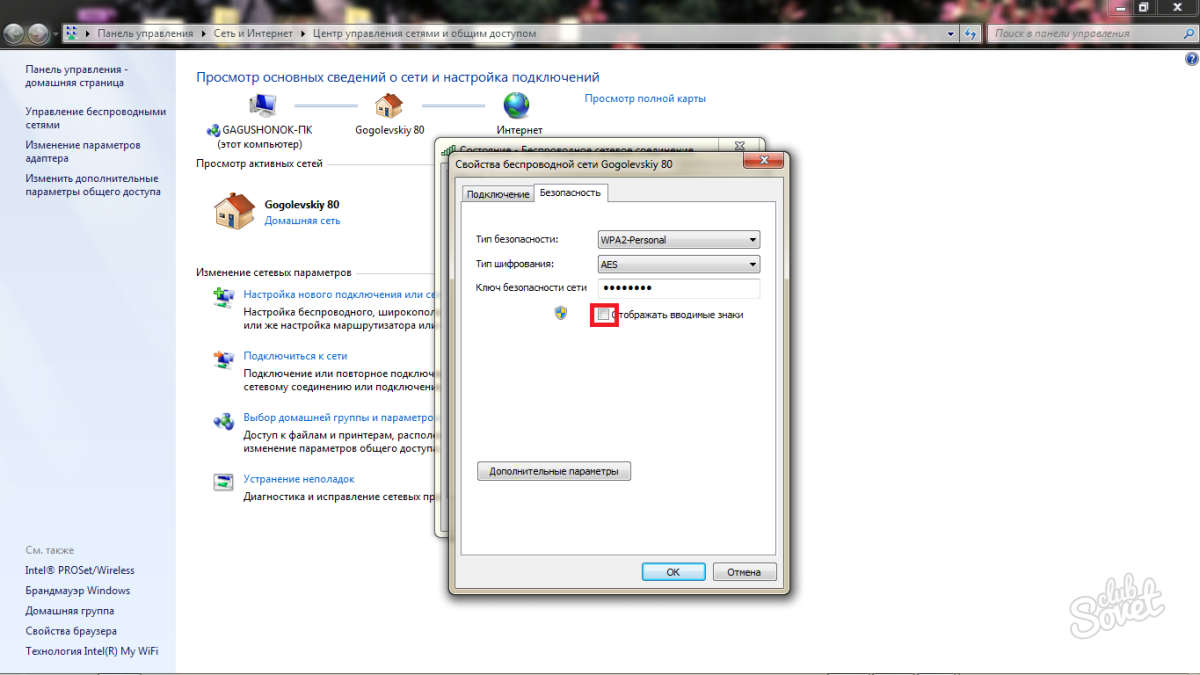
Ağ güvenliği anahtarının yönlendirici ayarları üzerinden nasıl öğrenileceği
Yönlendirici ile doğrudan çalıştığınız için bu seçenek tüm işletim sistemleri için uygundur.
- Yönlendirici veya yönlendirici ayarlarını tarayıcıdan girebilirsiniz. Sadece gir adres çubuğu bu tür bir bağlantı noktası: 192.168.0.1 veya 192.168.0.1.1
- Parola ve tüm yönlendiriciler için varsayılan olarak "admin" tırnak işareti olmadan giriş yapın. Bu parametreyi değiştirdiyseniz, kullanıcı adınızı ve şifrenizi girin.

- Menüye girdikten sonra "Kablosuz Mod" u seçin.
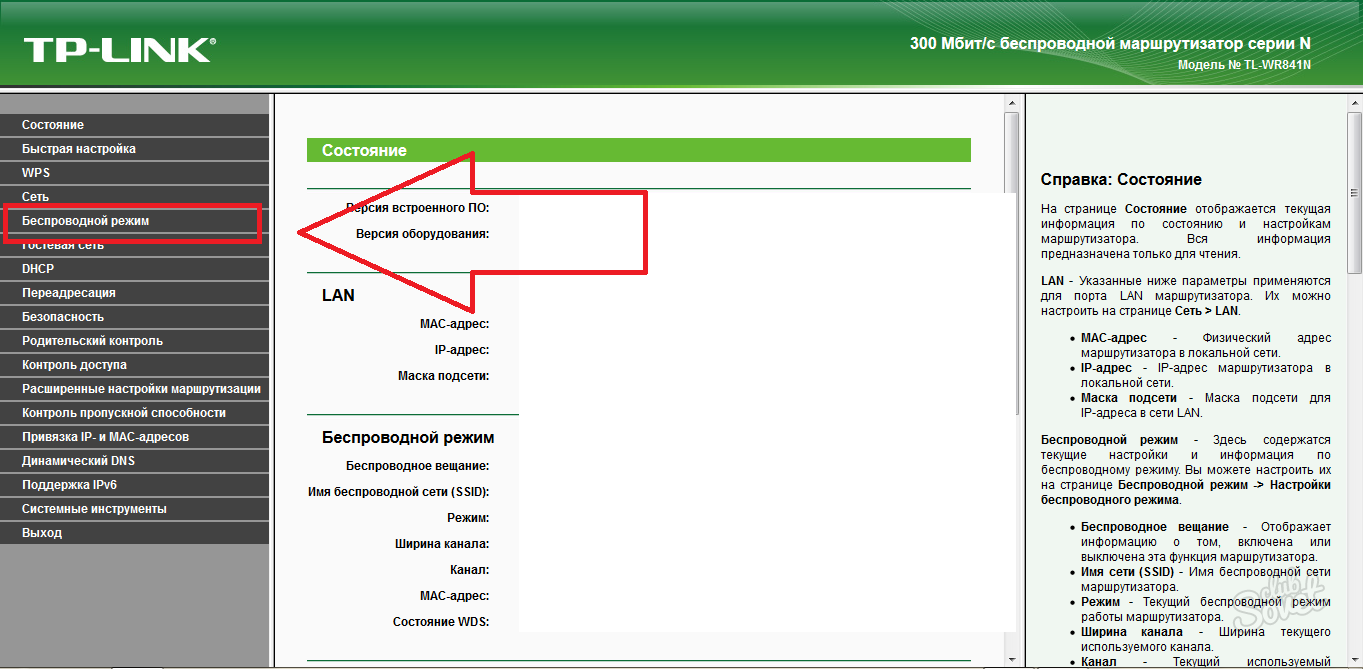
- Şimdi Kablosuz Güvenlik sekmesine gidin.
- “Kablosuz Ağ Şifresi” öğesindeki Wi-Fi ağının şifresi. Bir yere yaz ve içinde tut güvenli yer , unutmamak için.
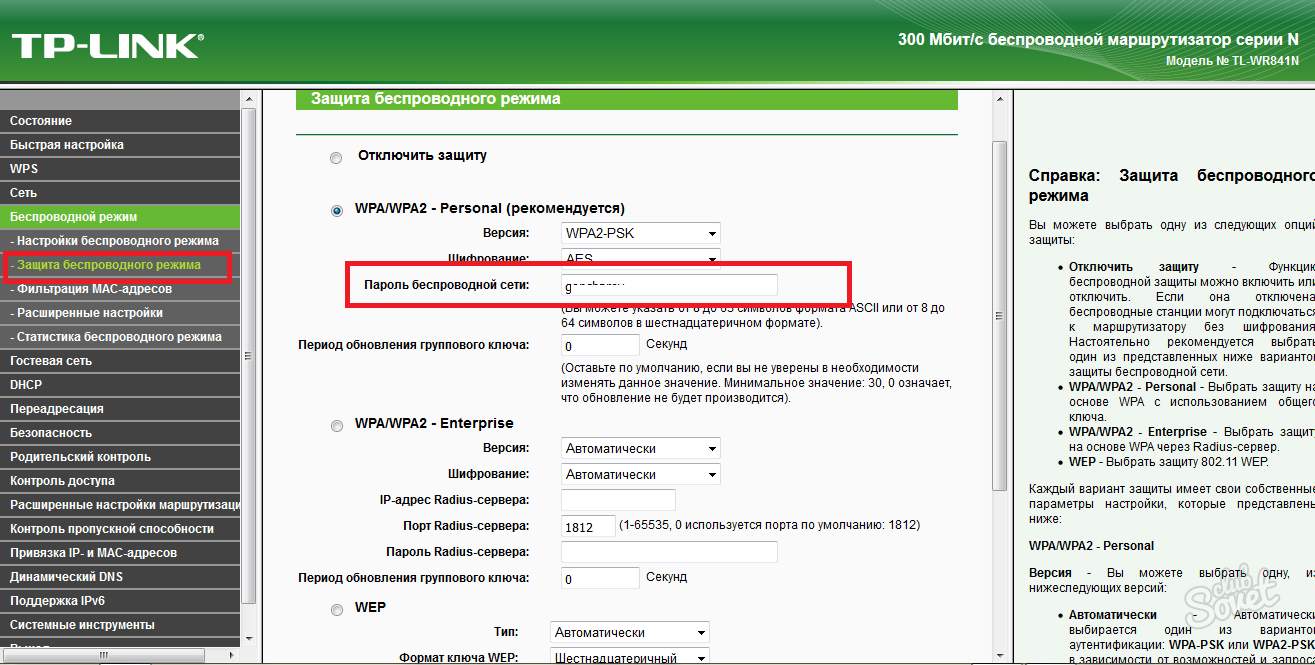
Güvenlik anahtarı öğrenin Wi-Fi şifre isteyen bir kablosuz ağa bağlanmak için gereklidir. Şebeke sinyalini, diğer kullanıcılar ve mahallede yaşayan freebies sevenler tarafından yapılan müdahaleden korumak için de gereklidir, çünkü sinyal kapsama alanı genellikle birkaç daire ve katlara uzanır. Bu amaçlar için, şu anda ağa bağlı en az bir bilgisayar veya dizüstü bilgisayar alacaktır.
Ağ şifreleme türleri nelerdir
- WEP, özellikle güvenilir bir şifreleme türü olarak kabul edilmez ve halen nispeten seyrek kullanılmaktadır. Bu şifreleme türü birçok yönlendirici tarafından desteklenmez ve çok savunmasızdır, yani bir şifreyi çok fazla zorluk çekmeden kolayca çözebilirsiniz.
- WPA ve WPA2, çok daha güvenli şifreleme formlarıdır. Çoğu modern yönlendirici tarafından desteklenir ve güvenlik için kullanılır sıradan kullanıcılar ve bütün işletmeler.
İlk yol: en kolay

İkinci yöntem: yönlendirici ayarlarından şifrenin nasıl bulunacağı
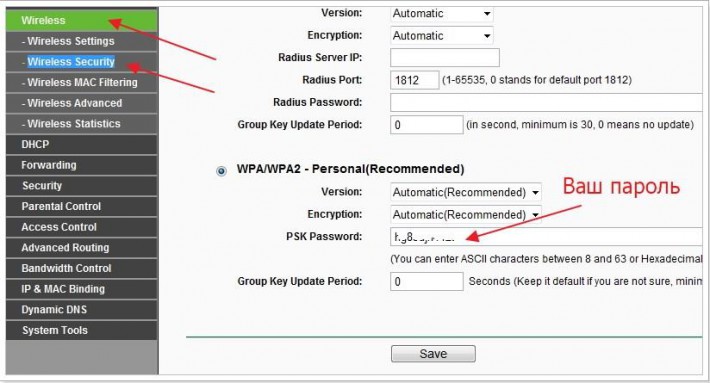
Üçüncü yöntem: telefonu kullanarak şifreyi bulma
- Wi-Fi şebekesi güvenlik anahtarını bilmek istiyorsanız, telefonunuzu kullanarak da yapabilirsiniz. Akıllı telefon sahipleri için Android tabanı önce özel ROOT - cihaz ayarlarında gelişmiş değişiklikler yapmanıza izin veren haklar almanız gerekir.
- Kablosuz ağa bağlanabilmek için telefonun bir wi-fi modülüne sahip olması gerektiğini söylemeye gerek yok.
- Herhangi biri sayesinde dosya yöneticisi "Data" - "Wifi" kök dizinine girmeniz gerekiyor.
- Bu klasör, “.conf” uzantılı “wpa_supplicant” dosyasını içerecektir. Herhangi biriyle aç metin editörü ve “PSK” satırında, aslında öğrenmek için gereken güvenlik anahtarını göreceksiniz.
Rostelecom’daki İnternet temelinde Wi-Fi şebekesinin güvenlik anahtarını bilmeden önce, dağıtım için hangi donanımın kullanıldığını bulmanız gerekir. kablosuz bağlantı . Her yönlendirici üreticisi kendi yazılım yapılandırma yöntemini sunar. Çoğu zaman, parametreler ağ cihazının web arayüzü üzerinden düzenlenir.
Rostelecom'un Wi Fi ağının güvenlik anahtarı nasıl bulunur?
Bir kablosuz ev veya ofis ağının güvenlik anahtarının nasıl bulunacağı sorusunun ortaya çıkması durumunda, Internet'i Rostelecom'dan veya başka bir operatörden kullanıp kullanmadığınızdan bağımsız olarak yönlendirici veya modem parametrelerine gitmeniz gerekir. Çoğu durumda ağ ekipmanlarının ayarlanması ile yapılır.
Yazılıma erişmek için, bilgisayarınızda yüklü olan herhangi bir tarayıcıya modem veya yönlendiricinin IP adresini girin.
Ekipman üreticisine bağlı olarak, farklı standart adres değerleri kullanılır. Karşılık gelen IP'lerine sahip en yaygın markalar tabloda görülebilir.
Ağ donanım üreticisi
Şirket bilgileri
Web arayüzüne erişmek için IP adresi ve varsayılan giriş / şifre değerleri.
Tayvanlı şirket, önde gelen Rus örgütleriyle işbirliği yapıyor. Üreticinin D-Link yönlendiricileri ve modemleri düşük fiyatlara sahiptir, ancak güvenilir ve kullanımı kolaydır.
Dünya çapında ağ ekipmanlarında lider olan Çinli bir şirket. TP-Link yönlendiricileri ve modemleri dünyanın birçok ülkesinde bulunmaktadır. Bu üreticiden alınan ekipmanların fiyatları geniş bir yelpazeye sahiptir ve bu sayede her ev ve işletme için uygun bir model bulursunuz.
Çin'de Tenda ekipmanı üretildi. Şirketin yönlendiricileri ve modemleri hem Orta Krallık'ta hem de Rusya'da talep edilmektedir (ağ cihazları pazarının yaklaşık% 40'ı). Üreticinin fiyat politikası son kullanıcılar ve İnternet servis sağlayıcıları için son derece kolay, bu da popülerliğini arttırdı.
Şirket, bir Rus ağ donanımı üreticisidir. Genellikle kendi logosu altında sağlayıcılar tarafından kullanılır. Ekipman için en uygun ev internet Rostelecom’dan, yalnızca tel bağlantısı aynı zamanda Wi-Fi ağı Bir güvenlik anahtarı ile.
Ağ donanımları Upvel Çin'de üretildi. Şirket, müşterilere çok çeşitli cihazlar sunar. Oluşturmak için tasarlanmış modeller ev ağı , yapılandırmak ve kullanmak kolay, sezgisel bir arayüze sahip.
Şirket, küresel pazarda lider bir ekipman üreticisidir. Üreticinin yönlendiricileri ve modemleri farklıdır. yüksek kalite ve güzel tasarım. Ağ cihazları Asus, zorlu kullanıcılar için mükemmel bir seçimdir. Bu tür donanımlar, herhangi bir arıza olmadan yüksek hızda eğlenmenizi sağlayacaktır. Yönlendirici ve modemlerin maliyeti genellikle bütçe alıcılarına odaklanmaz.
Tabloda listelenen üreticilerin listesi tam değildir, ancak telekomünikasyon operatörü Rostelecom ile en sık kullanılan tüm büyük markaları içerir. Bu IP adresleri bazı modellerde farklılık gösterebilir, ancak çoğu durumda belirtilen değerlere sahip olur.
Yöneltici Rostelecom'a ağ anahtarını nereye ve nasıl gireceğinizi
Upvel yönlendiricilerinde İnternet parametrelerini ayarlama konusunda bilgi edinebilirsiniz.
Bir bilgisayarı işletim sistemine bağlamak için ihtiyacınız olan:
- internetin sağ alt köşesinde (tepsi);
- bir erişim noktası seçin;
- şifreyi girin ve onaylayın.
Rostelecom'un ağ anahtarını ekipman ayarlarına girmeden veya bulmadan önce yönlendiricinin IP adresini belirlemeniz gerekir. Bu, cihaz parametrelerine erişime izin verecek ve erişim noktası için bir güvenlik kombinasyonu belirleyecektir.
Bu soru oldukça alakalı ve yaygınlaştı, çünkü çoğu insan kablosuz bir ağ kullanıyor. Wi-Fi Kullanımı teknoloji zamanımızda en popüler olanıdır.
Artık araçların seçimi harika olduğundan ve okuduğunuz gibi her zaman yeni modeller bulunduğundan, İnternet'e herhangi bir yerden erişme yeteneği son derece önemlidir.
Wi-Fi ağı, dünya çapında ağ kullanan her insanın hayatına çoktan girdi. Her zaman çok uygun yüksek hız veri aktarımı ve hemen hemen her noktaya bağlanabilir.
Kablosuz bir ağın ana avantajları nelerdir? İşte bazı özellikler:
- kablo kullanmaya gerek yok;
- kullanılabilir bağlantı;
- yüksek hız;
- Birden fazla gadget'ı ve cihazı birleştirebilirsiniz;
- sinyal özel bir yönlendirici kullanılarak üretilir.
Böyle bir ağ kullanıldığında ortaya çıkmadığı gibi özel problemler ve karmaşıklığı olan bir kişi, İnterneti kolayca kullanabilir ve veri paylaşabilir.
Güvenlik anahtarı nedir
Birçok kişi, bir dizüstü bilgisayar kullanarak kablosuz bir ağa bağlandığında, bir güvenlik anahtarının ne olduğunu merak ediyor.
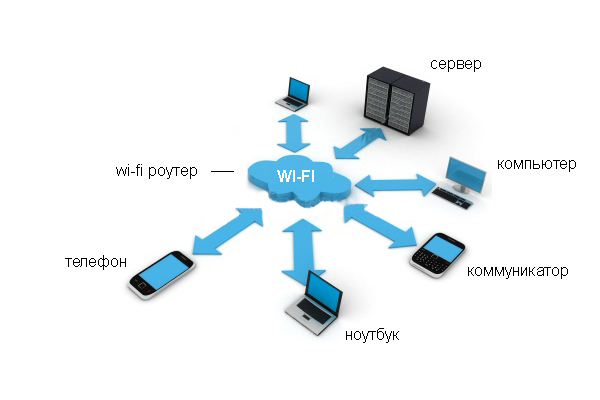
Bu özel kod Kendinizi icat edersiniz ve bu, ağınızın kullanımına erişimi tamamen engellemenizi sağlar. Örneğin, genellikle bir insan yaşadığında olur kısa mesafe ve bir güvenlik anahtarı yüklenmemişse, diğer insanlar kablosuz bağlantınıza bağlanabilir.
Böyle bir parola oluştururken, anahtara değil, şifreleme türünün seçimine dikkat edin. Bunun nedeni, kablosuz bağlantıya sahip bir PC kurulduğunda tam veri şifrelemenin gerçekleşmesidir.
Yanlış şifre girerseniz, dizüstü bilgisayar şifresini çözmeyebilir ve ardından bazı zorluklar ortaya çıkar. Bütün bunlar için sağlanmıştır. tam güvenlik Verileriniz ve tüm bilgiler bağlantıda saklanır veya aktarılır.
Türleri var kablosuz bağlantı (WPA, WPA2), böyle bir anahtarın girilmesini gerektiren, aksi takdirde bağlamak mümkün olmayacaktır.
Bu iki güvenlik seçeneği arasındaki fark, ilk durumda, tüm katılımcılar ve bağlantının kullanıcıları tarafından kullanılabilecek ortak bir şifreye ihtiyaç duymanızdır. İkinci tip, her bir kişi tarafından benzersiz bir anahtar elde edilmesini sağlar.
Temel olarak, ağa bağlanmak için kullanılan modern yönlendiriciler her iki teknolojinin de varlığı ile ayırt edilir, böylece kullanıcılar kendileri için en uygun seçeneği seçebilirler.
Videodaki ana güvenlik Wi-Fi ağı nedir:
talimat
Güvenlik anahtarı, yönlendirici kurulum sihirbazı kullanılarak oluşturulur. Üç ana şifreleme türü vardır: Wi-Fi erişimi (WPA ve WPA2), Kablolu Eşdeğer Gizlilik (WEP) ve 802.1x. Bu nedenle, bazen bir güvenlik anahtarı aramak için gerekli olur. Çok kolay yap. Hızlı erişim araç çubuğunda güvenlik anahtarını bulmak için, “Başlat” menüsünü açın ve mevcut liste "Kontrol Paneli".
Bu adımları uyguladıktan sonra değiştirebileceğiniz bir pencere açılacaktır. çeşitli ayarlar bilgisayar ayarları "Ağ ve İnternet" kategorisini seçmelisiniz. Ardından, "Ağ ve Paylaşım Merkezi" işlevini sol tıklayın.
Ağ ve bağlantı ayarları hakkında temel bilgileri içeren bir pencere açılmalıdır. "Kablosuz ağları yönet" öğesini seçmeniz gerekir. Sonuç olarak, mevcut tüm kablosuz ağların listesi monitör ekranında görünecektir.
Ardından, şifrenin daha önce unutulduğu kablosuz ağın adına sağ tıklayın.
"Güvenlik" sekmesine tıklayın. Bir pencere ile açılmalıdır çeşitli fonksiyonlar . “Girilen karakterleri göster” öğesini bulmak ve yanına bir onay işareti koymak gerekir. Bir süre sonra, bilgisayar monitöründe bir güvenlik kodu belirir.
Anahtar, yalnızca Latin alfabesinin harflerini değil, aynı zamanda rakamları da içerebilir. Bu yöntem rastgele kullanılmaz, çünkü böyle bir karakter kombinasyonu oldukça karmaşıktır. Bu, verileri yetkisiz erişime karşı koruyacaktır.
Anahtarı iki şekilde kullanabilirsiniz. Eklemek için özel bir alana kopyalanması veya klavyede bağımsız olarak yazılması gerekir. İlk seçenek daha etkilidir, çünkü bu durumda yazım hatası olasılığı hariçtir. Sonuç olarak, önceden unutulmuş bir şifreyi değiştirmek mümkün hale gelir.
Kablosuz bir bağlantıyı koruma ihtiyacı, herhangi bir kullanıcı için şüphesizdir. Güvenlik anahtarı , bu korumanın yürütülmesinde birincil araç olarak görev yapar. Bu nedenle, bir kablosuz ağın güvenlik anahtarını değiştirmek en ciddi hususu hak eder.
İhtiyacınız olacak
talimat
Ana işletim menüsünü arayın Microsoft sistemleri Windows "Başlat" düğmesini tıklatarak ve kablosuz ağın güvenlik anahtarını ayarlama işlemini gerçekleştirmek için "Denetim Masası" na gidin.
Arama alanına "ağ" değerini girin ve komutu onaylamak için "Bul" düğmesini tıklayın.
"Ağ ve Paylaşım Merkezi" ni seçin ve "Bir bağlantı veya ağ kurun" a gidin.
Kablosuz bağlantılarda kullanılan üç ana veri şifreleme yöntemi arasındaki farkın açık olduğundan emin olun: - WPA veya WPA2 (Wi-Fi Korumalı Erişim) - bir parola olan güvenlik anahtarını kullanarak cihazla erişim noktası arasında veri alışverişinde şifreleme sağlar. - Kablolu Eşdeğer Gizlilik (WEP) - ekipmanın önceki sürümleri tarafından desteklenen eski moda koruma yöntemi tavsiye edilmez - 802.1x protokolü - kurumsal ağlarda kullanılır.
Açılan sihirbaz penceresinin ilgili alanlarındaki ağ adı ve güvenlik şifresi için istenen değerleri belirleyin ve "Otomatik olarak bağlan" alanına onay kutusunu uygulayın.
“Kablosuz ağa manuel olarak bağlan” komutunu belirtin ve WEP şifreleme yöntemini kullanmak için gerekirse “İleri” düğmesine basın.
Kablosuz Bilgi iletişim kutusundaki Güvenlik Türü bölümündeki WEP seçeneğini kullanın ve gerekli değerleri gerekli alanlara girin.
Yeni iletişim kutusunun “Güvenlik” sekmesine gidin ve “Güvenlik Türü” grubundaki “Genel” alanına onay kutusunu uygulayın.
Tamam düğmesini tıklatarak seçiminizi onaylayın ve seçili değişiklikleri Kapat düğmesini tıklatarak uygulayın.
kaynaklar:
- Kablosuz Güvenlik Anahtarını Yapılandırma
- Kablosuz kurulum
- ağ erişim ayarları nasıl değiştirilir
Kullanmaya devam etmek için işletim sistemi veya başkaları yazılım Aktivasyon penceresine, aşağıdakiler için kullanılabilen özel bir kod girmelisiniz: seri numarası ürünü. Çoğu zaman, etkinleştirme telefonla veya İnternet üzerinden yapılabilir.
Rostelecom'un Wi Fi ağının güvenlik anahtarı nasıl bulunur?Kablosuz bir ağın ana avantajları nelerdir?